ppt中可以绘制简单的图形,想要绘制太极图,该怎么绘制呢?下面我们就来看看ppt画太极图的技巧。

office 2019 专业增强版激活版 v19.0 (附离线安装包+安装激活教程)
- 类型:办公软件
- 大小:11.4MB
- 语言:简体中文
- 时间:2018-08-24

开始——绘图——选择饼形,画一个饼形,调整小黄点,把饼形调整成半圆形——形状填充和形状轮廓都选择为黑色。
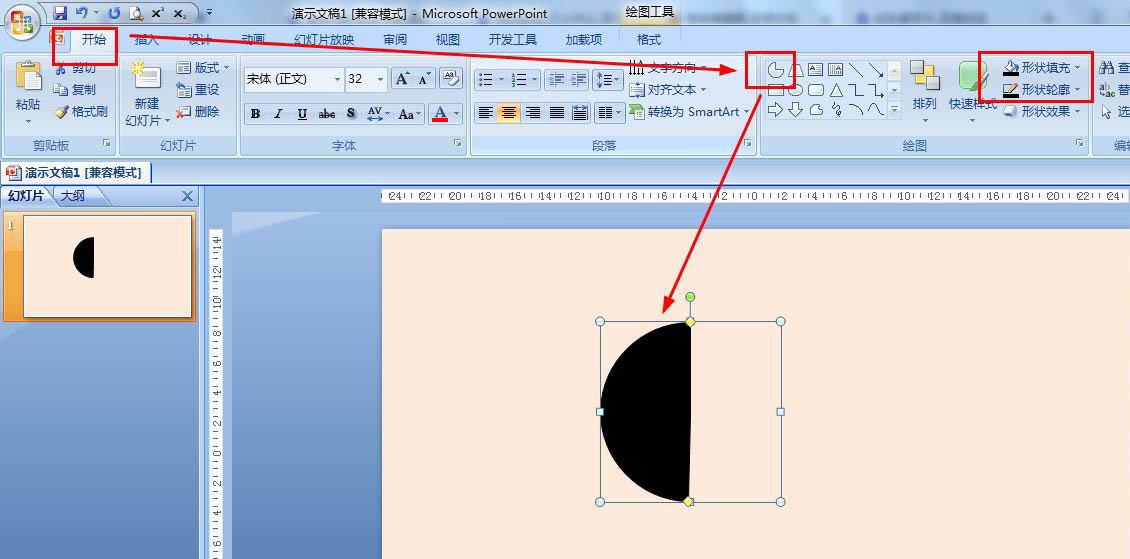
复制粘贴半圆——开始——排列——旋转——水平翻转——形状填充选择白色——与黑色半圆组成一个圆形。

插入——形状——椭圆——按shift键画圆形,在大圆内画两个垂直相切的小圆。

选择上方的小圆——格式——形状填充选择黑色,轮廓设置为无轮廓。下方的小圆设置白色填充和无轮廓。
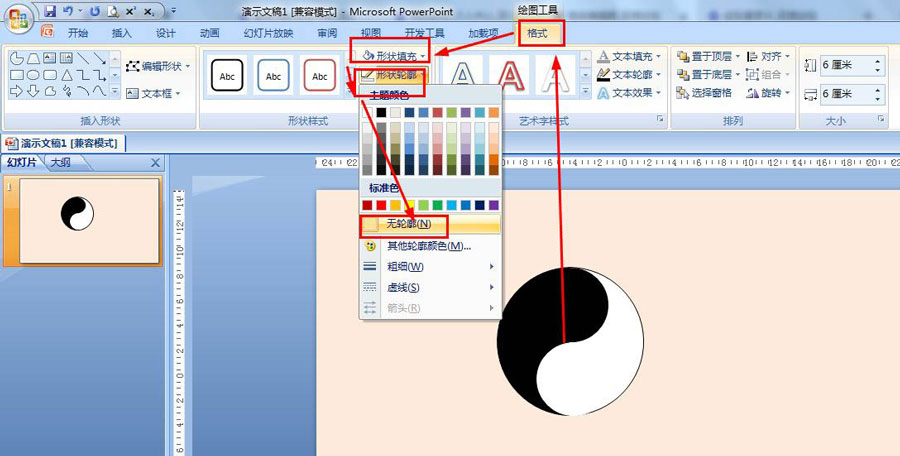
格式——插入形状——选择椭圆——在黑色部分画白色圆形,白色部分画黑色圆形——选择两个圆形——对齐——右对齐。
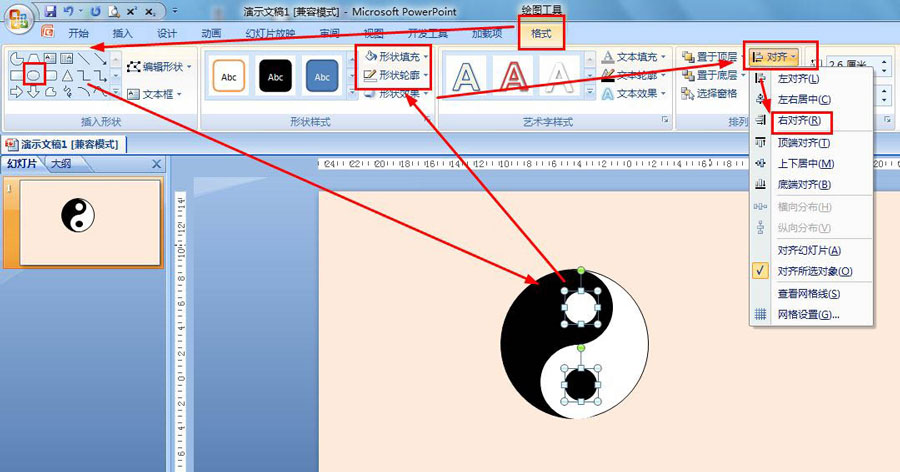
以上就是ppt利用饼形与圆形画八卦图的技巧,希望大家喜欢,请继续关注115PPT。
相关推荐:
ppt怎么制作旋转的八卦太极图动画效果?
PPT怎么画太极八卦图? 太极八卦图的正确画法
PPT2019怎么绘制绿色的树叶? ppt叶子图标的画法
注意事项:
1、文稿PPT,仅供学习参考,请在下载后24小时删除。
2、如果资源涉及你的合法权益,第一时间删除。
3、联系方式:sovks@126.com
115PPT网 » ppt怎么画太极图? ppt利用饼形与圆形画八卦图的技巧
1、文稿PPT,仅供学习参考,请在下载后24小时删除。
2、如果资源涉及你的合法权益,第一时间删除。
3、联系方式:sovks@126.com
115PPT网 » ppt怎么画太极图? ppt利用饼形与圆形画八卦图的技巧




